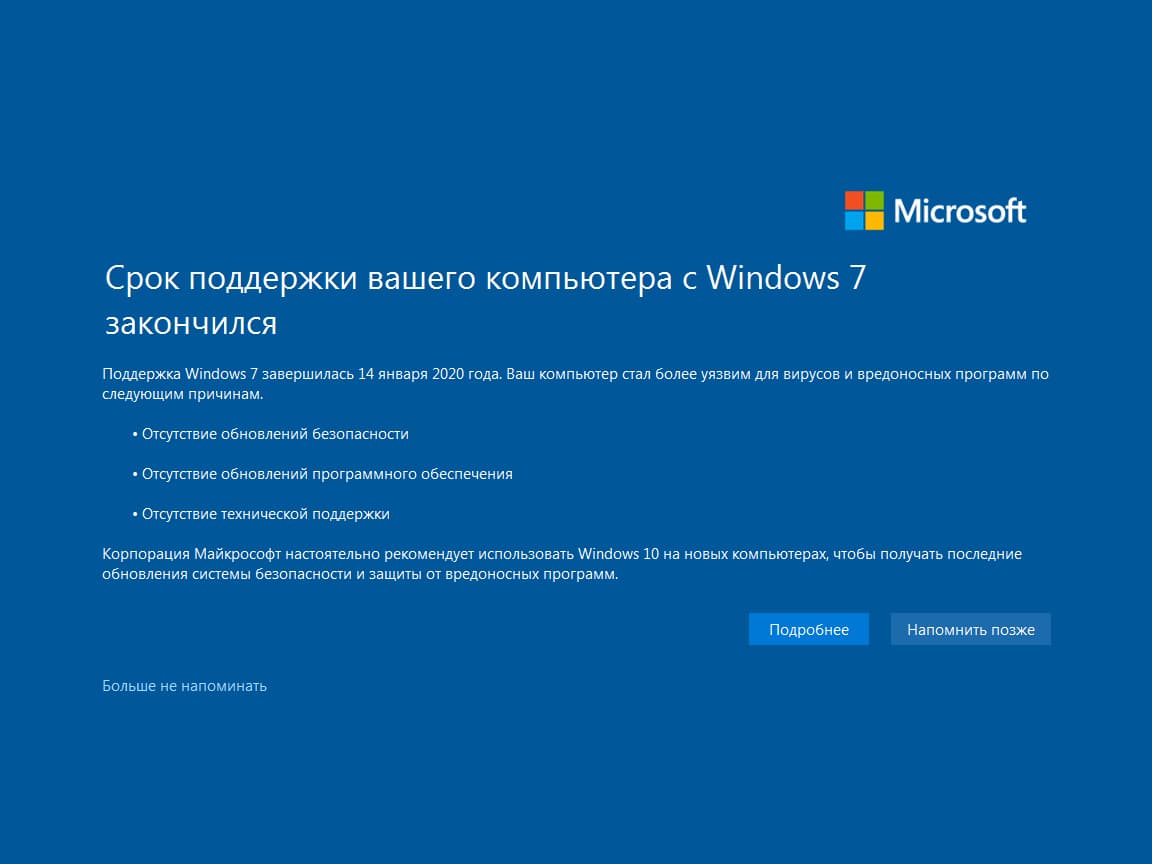Удаление последних обновлений Windows 7 в безопасном режиме
Если после установки обновлений Windows 7 система начала работать некорректно, можно удалить их через безопасный режим. Следуйте этим шагам, чтобы безопасно удалить последние обновления и восстановить работоспособность компьютера.
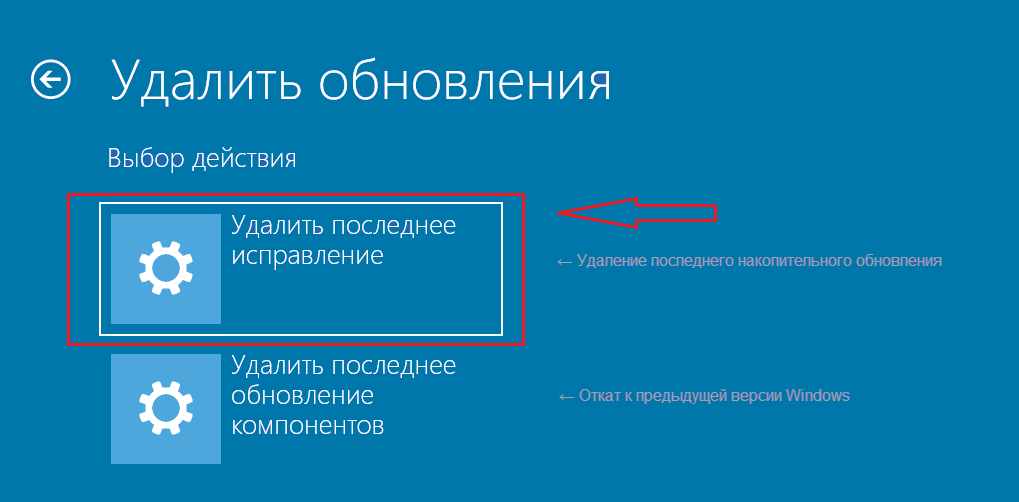
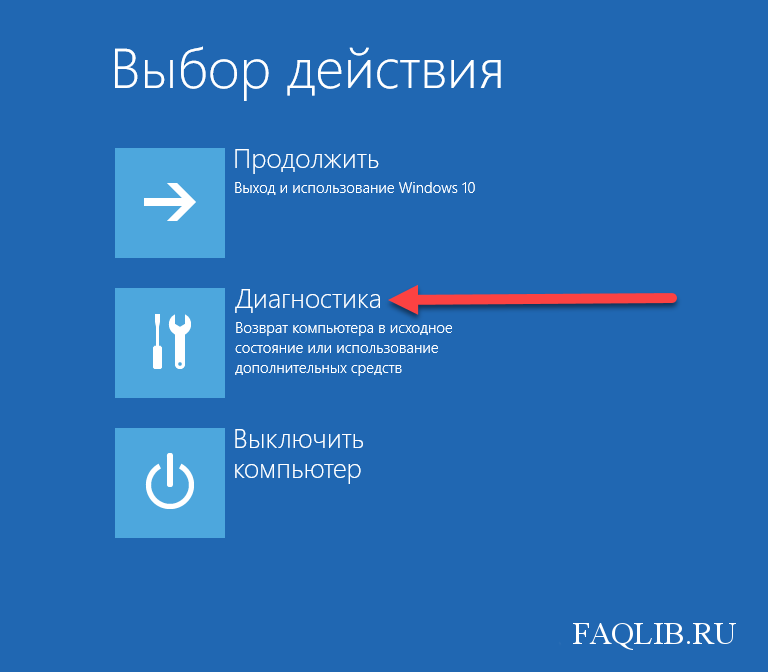
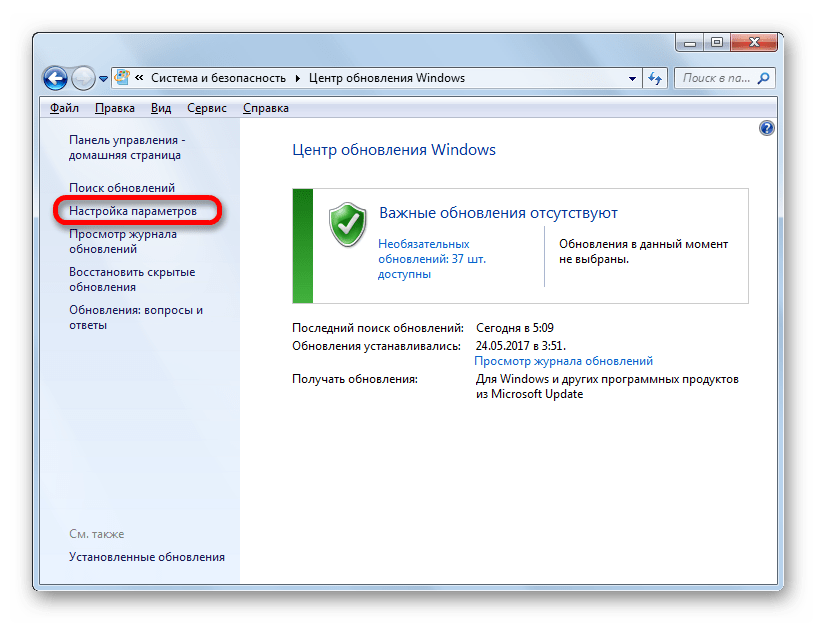
Перезагрузите компьютер и нажмите F8 до появления логотипа Windows.
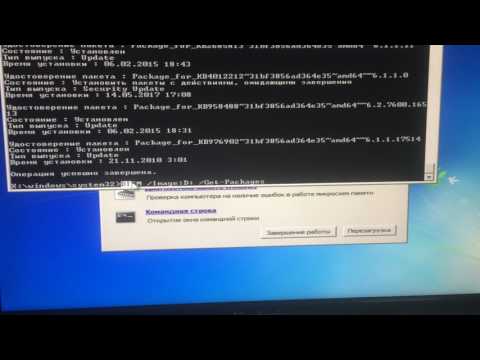
Удаление обновлений системы Windows 7

Выберите Безопасный режим в меню загрузки.

Как отключить безопасный режим windows 7
Войдите в систему с учетной записью администратора.

Как удалить обновление Windows 10 и запретить установку обновлений?

Откройте Панель управления и перейдите в раздел Программы и компоненты.

Восстановление Windows в безопасном режиме
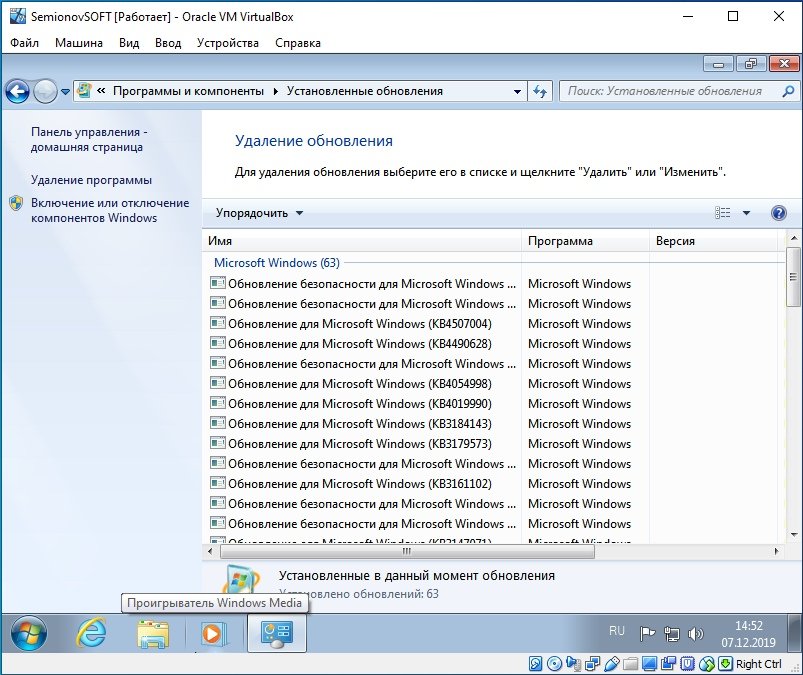
Выберите Просмотр установленных обновлений в левом меню.

Как удалить обновление в Windows 7


Найдите последние обновления по дате установки.
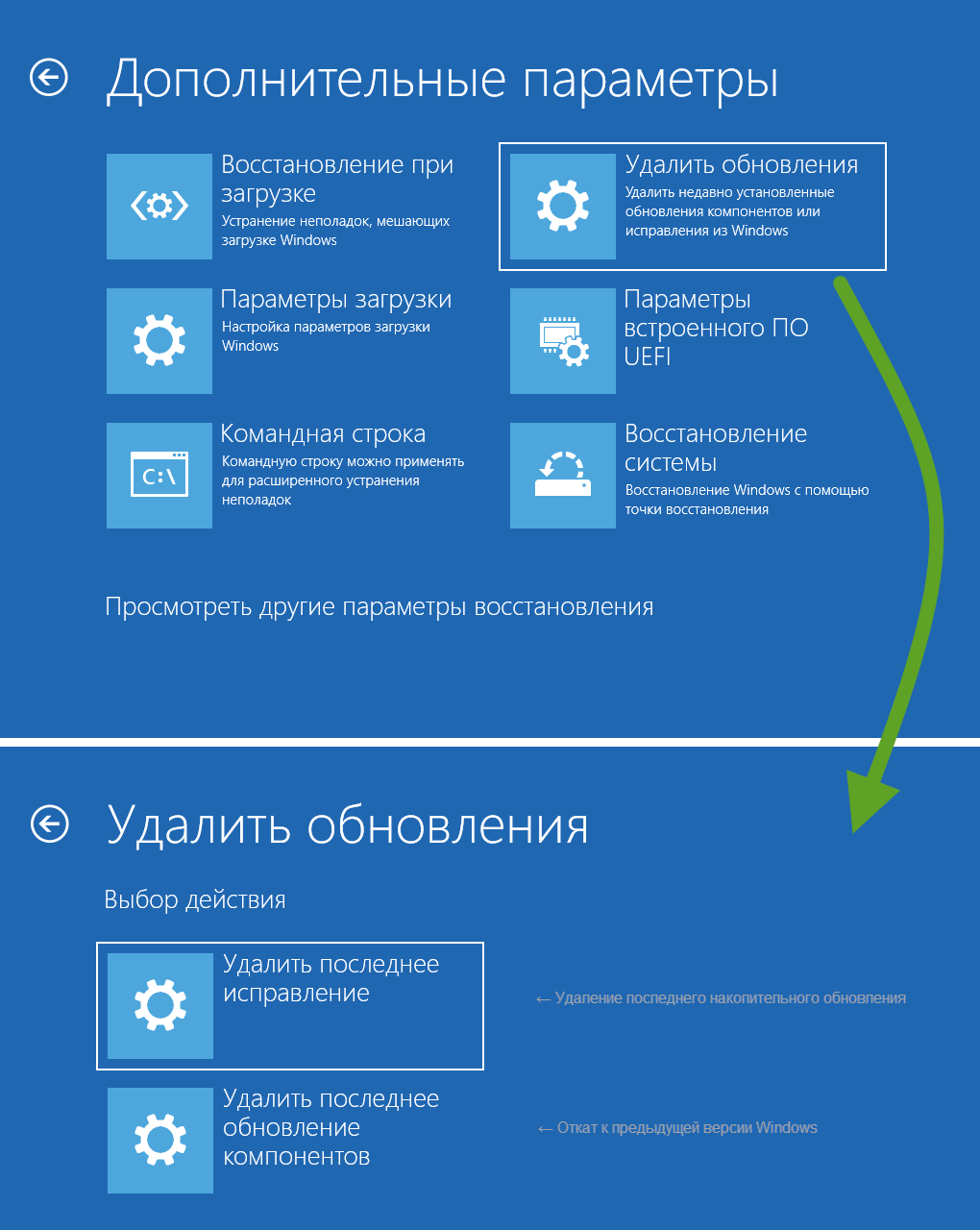
Выделите нужное обновление и нажмите Удалить.
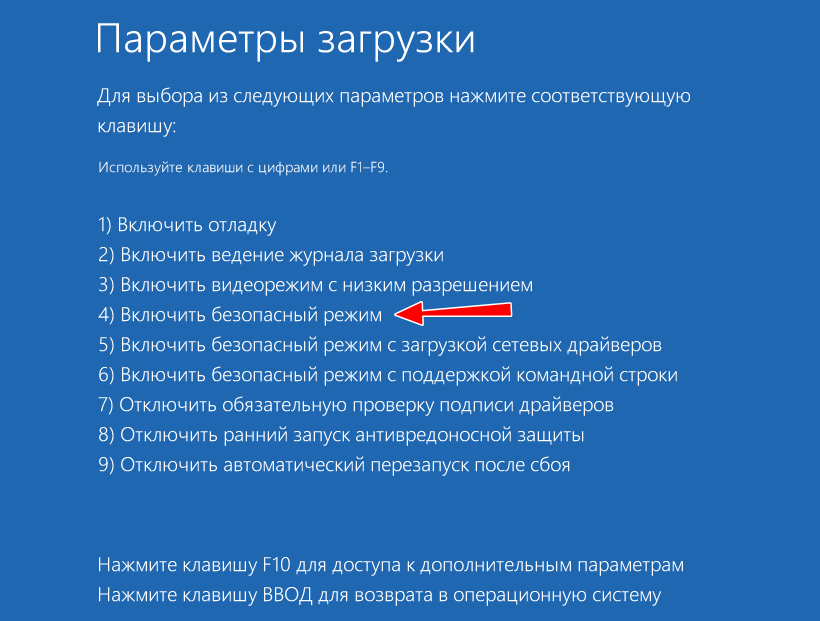

Подтвердите удаление и дождитесь завершения процесса.

Как зайти в безопасный режим Windows 7 (XP)

Перезагрузите компьютер, чтобы изменения вступили в силу.
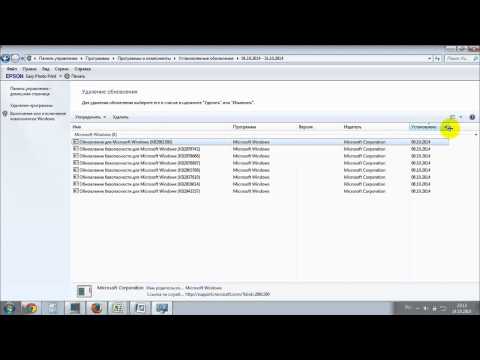
Как удалить обновления WINDOWS 7
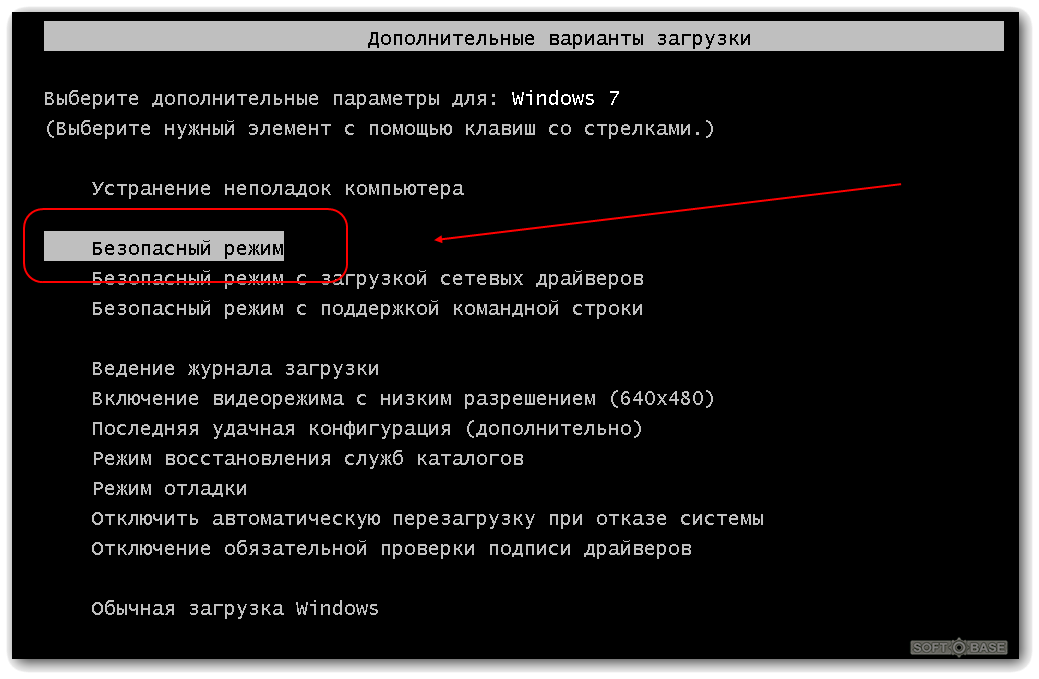
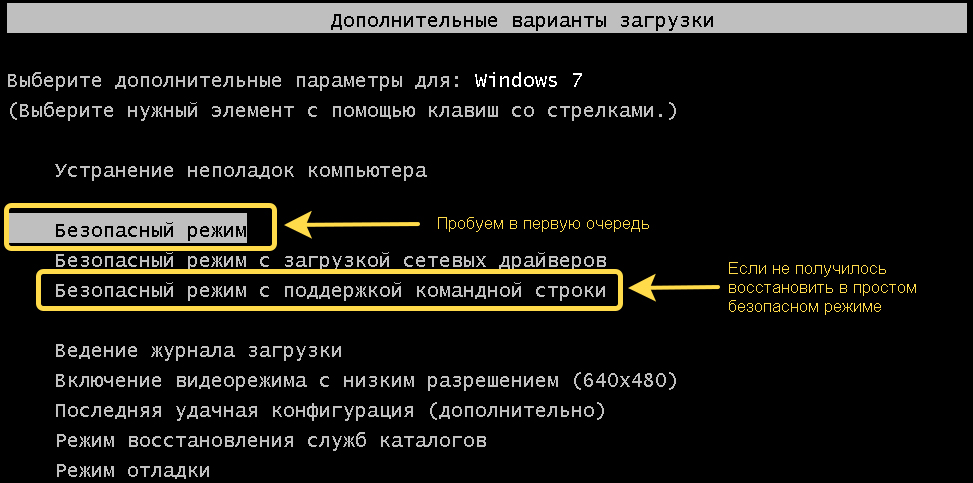
Проверьте работоспособность системы после удаления обновлений.